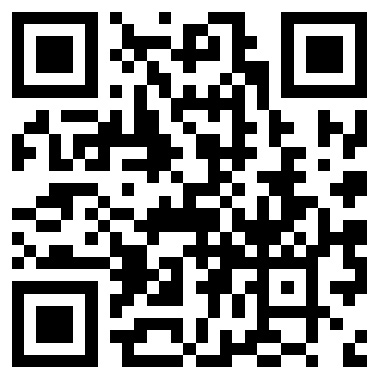口腔种植手术操作实验教学虚拟仿真项目
口腔种植手术虚拟仿真模拟器使用手册
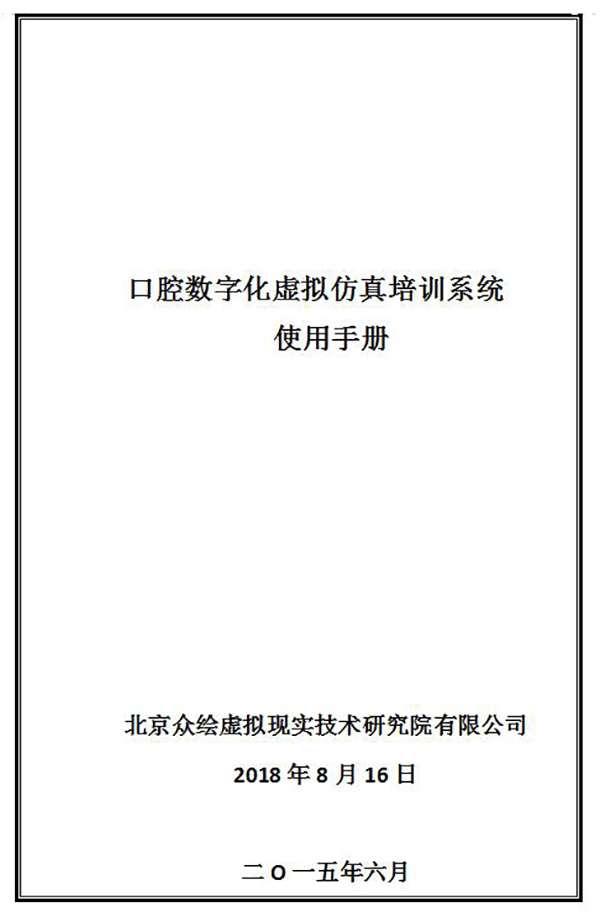
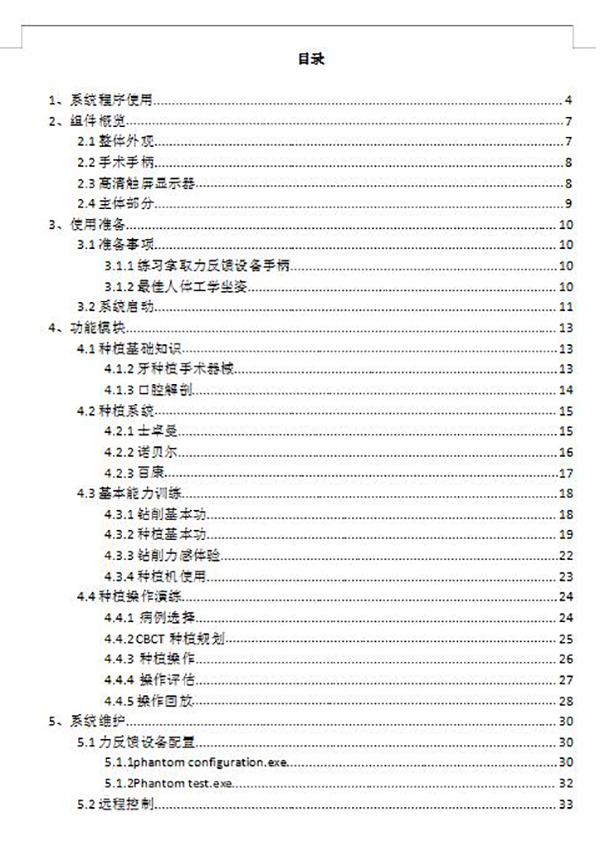
1、系统程序使用开机后进入管理系统界面:
1. 单击主窗口的应用程序标题或应用程序图标,将在右侧显示应用程序的图片、版本及文字说明;
2. 单击应用程序图标,点击运行按钮。将启动运行该应用程序,视应用程序本身性能,可能需要稍微等待几秒;
3. 单击主界面的右上角的重启/关闭按键,系统计算机将相应地重启或关闭;
4. 单击主界面上方的配置工具按键,将启动一个全屏的Wrapper窗口程序,在该程序中启动目标的配置工具;
5. 如果目标配置工具不小心被隐藏了,点击Wrapper窗口程序界面的“CLOSE”按键将关闭目标配置程序及Wrapper窗口程序,此时可再重新运行配置程序。
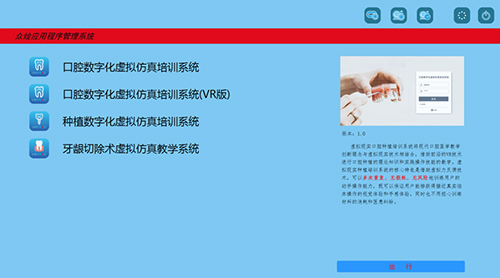
图 1-4 程序管理界面
2、组件概览
在使用该口腔数字化虚拟仿真培训系统前,浏览该章节,有助于您熟悉设备。
2.1整体外观
产品整体外观如图所示:

图 2-1 设备外观图
产品的整体外观可分为几个部分,分别为:
A:高清液晶显示器
B:观察窗口
C:高清触屏显示器
D:左/右手操作手柄
E:力反馈设备基座
F:主体部分(含3D标)
2.2手术手柄
模拟手术器械手柄如图所示:

图 2-2 力反馈手柄图
手术手柄用来模拟手术时医生使用的手术器械,分为左//右手,该部分为主要的操作部分;同时本模拟器所选用的器械手柄,源于临床专业压花3/8英寸粗手柄,易于控制并减轻手部肌肉疲劳度,种植机头外形参数及重量充分与实际一致,保证了操作真实手感,训练中形成肌肉记忆。
2.3高清触屏显示器
高清触屏显示器如图所示:
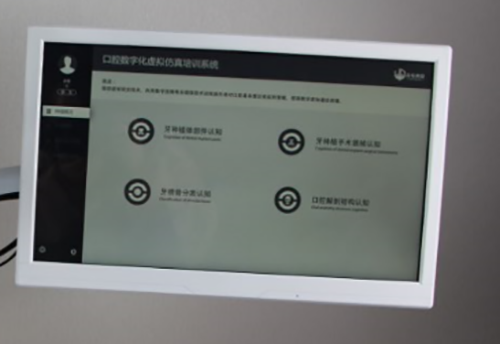
图 2-3 高清触屏显示器
高清触屏显示器主要是一些功能的选择切换,对软件的一个操作控制,不需要用户进行繁琐的键盘鼠标操作。
2.4主体部分
主体部分如图所示:

图 2-4 设备主体
主体部分主要是安放电脑主机,并提供了一个可移动的底座,方便设备移动。
3、使用准备
该章详细介绍了如何使用口腔数字化虚拟仿真培训系统,为了确保您安全高效地使用该设备,务必保证您的每一步操作都严格遵照说明进行。
3.1准备事项
3.1.1练习拿取力反馈设备手柄
开机前保证手柄的力反馈端头处于标准插口内,正确的力反馈设备手柄(口镜/探针/刮治器)的拿取方式如图所示,请勿以其他方式拿取力反馈设备!

图 3-1 正确拿取 图 3-2 错误拿取
3.1.2最佳人体工学坐姿
在开始操作口腔数字化虚拟仿真培训系统之前,请阅读以下建议以便保持最佳人体工学工作姿势。以下示意图显示了用户在使用口腔数字化虚拟仿真培训系统时的最佳坐姿。
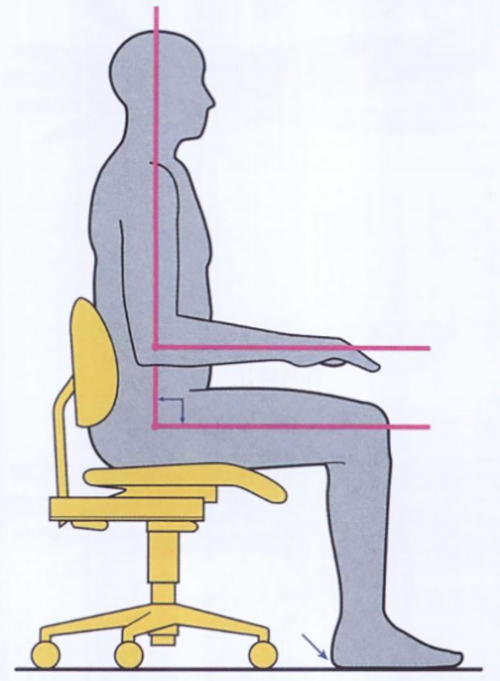
图 3-3 正确坐姿
为做到上述坐姿,请遵循以下建议:
(1) 调节椅子的高度,使双脚可以舒适地平放在地上。
(2) 确保您的小腿竖直,大腿略微下弯。
(3) 确保后背靠在椅子背上。
(4) 按照上述要求正确坐下时,您需要检查一下是否处在针对口腔数字化虚拟仿真培训系统的正确工作高度。
使用者调整椅位,获得中性体位坐姿,前臂与地面平行与操作平台等高,均衡分布体重,大腿与地面平行,上半身与大腿成90度角,坐姿足够低,以便双足根可以舒适的平放在地面上支撑身体。
3.2系统启动
接通电源,按下系统右侧的“电源开关”开启设备;若设备发出绿色的启动信号,证明设备能正常启动;设备正常开启后右侧的触屏显示器会进入应用程序管理界面,点击“种植数字化虚拟仿真培训系统”,然后点击运行按钮系统启动,训练系统启动后的界面如图9所示。

图 3-4 电源开关
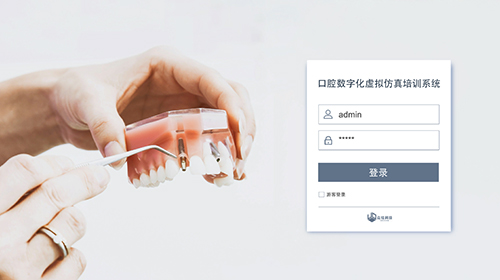
图 3-5 登录界面
4、功能模块
4.1种植基础知识
点击左侧任务栏的“种植基础知识”按钮,即可进入基础知识模块。
基础知识教学借助虚拟现实、数字图像等多媒体技术,训练操纵者对口腔基本理论技能的掌握,使得教学更加的通俗易懂。种植基础知识包括:牙种植体手术器械、牙种植相关口腔颌面部解剖结构两个模块的内容。
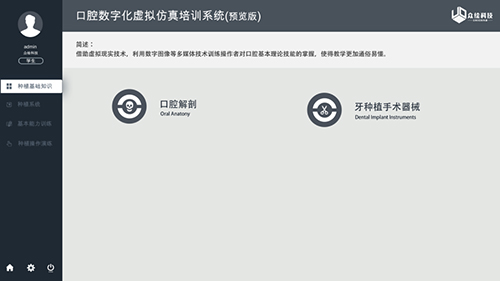
图4-1 种植基础知识
4.1.2牙种植手术器械
点击“牙种植手术器械”按钮,进入25种手术器械介绍界面。左侧是器械外形简图,点击器械的简图右侧出现该种植器械的3D模型及相应的文字介绍。手指滑动屏幕可以多方位角度和放大缩小查看种植手术器械,点击右侧窗口数字按钮,可以切换视觉中心细致观察当前手术器械。
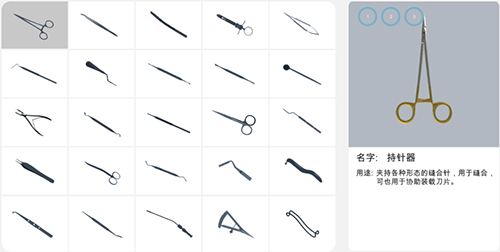
图4-2 牙周种植手术器械
4.1.3种植相关颌面部解剖认知
点击“口腔解剖”按钮,进入牙种植相关颌面部解剖结构的解剖界面,包括上颌窦解剖、鼻腔解剖、前鼻嵴解剖、鼻腭孔和鼻腭管解剖、腭大孔解剖等。界面左边是人体头部各个结构分布位置的总体概览,对相应位置分布用红色点表示,点击介绍按钮,左侧上方出现该解剖结构的细节显示。右下方是该结构的详细文字描述。界面中提供可调透明度查看功能,滑动透明度滑动条,可以实时调节头骨的透明度。
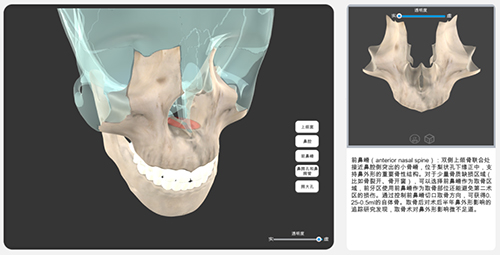
图4-3 口腔解剖
4.2种植系统
点击界面左侧“种植系统按钮”,进入多种种植系统的介绍。目前系统中设置了士卓曼、诺贝尔和百康种植三种国际一线种植系统;并通过多媒体技术对这三种种植系统的基础理论器械和流程进行介绍。系统的可扩展性为更多牙种植系统的进入提供空间。
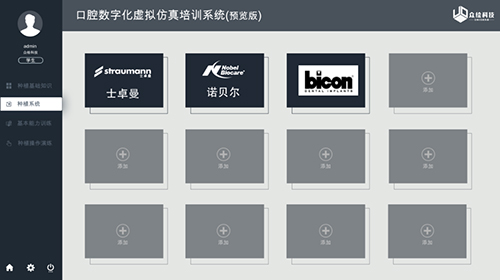
图4-4 种植系统
4.2.1士卓曼
点击士卓曼系统,界面分为种植体和器械盒两类进行介绍。点击“种植体”模块,进入多类种植体的详细界面。界面中分为四个层面介绍种植体。分别为“种植体系列”、“全部种植体”、“适应症和禁忌症”、“术前设计”。点击界面上方的分类文字,既可了解相关介绍。
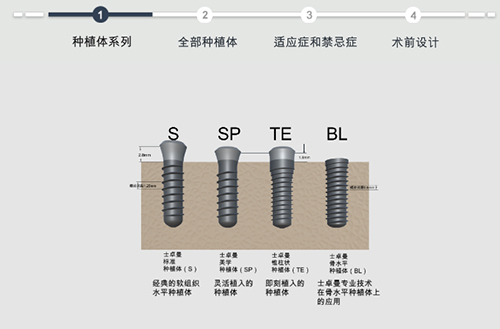
图4-5 士卓曼种植体
点击“返回”按钮,然后点击“器械盒”。进入完整器械盒及完整种植转头的介绍界面。用户可以通过手指滑动屏幕来旋转器械盒进行查看,点击器械盒中任一个转头在界面右上方即有该转头的近距离详细介绍。右侧下方文字是当前查看种植器械的介绍文字。

图4-6 士卓曼器械盒
4.2.2诺贝尔
点击“诺贝尔”按钮,进入选择介绍种植体与器械盒界面。点击“种植体”模块,进入种植体的详细界面。界面中分为三个层面介绍种植体。分别为“NobelActive发展历史”、“NobelActive产品”、“NobelActive种植体独特设计”。点击界面上方的分类文字,既可了解相关介绍。
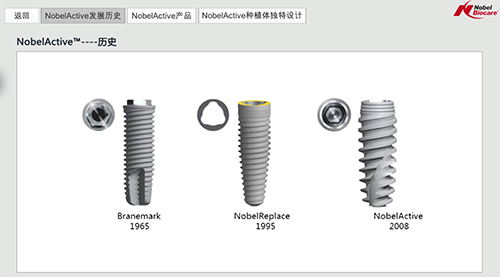
图4-7 诺贝尔种植体介绍
点击“返回”按钮,然后点击“器械盒”按钮,进入诺贝尔的器械盒介绍。界面左侧为器械盒整体认知,可通过手指滑动屏幕进行放大旋转查看。点击任一个种植器械在界面右上角会出现对于细节近距离的观察窗口,下方并配有文字说明。
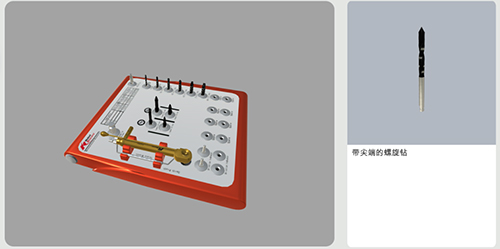
图4-8 诺贝尔器械盒
4.2.3百康
点击“bicon”按钮,进入选择介绍种植体与器械盒界面。点击“器械盒”按钮,进入百康的器械盒介绍。界面左侧为百康器械盒整体认知,可通过手指滑动屏幕进行放大旋转查看。点击任一个种植器械在界面右上角会出现对于细节近距离的观察窗口,并带有相应的文字说明信息。

图 4-9百康器械盒
4.3基本能力训练
点击右侧“基础能力训练”按钮,进入种植基本功训练模块。借助力反馈设备,完成用户临床前手部运动控制能力的训练,提高用户对基本功的掌握、精确控制备洞位置以及备洞时的垂直提拉等基本操作能力,为临床专项技能的训练奠定基础。
该模块包括四个训练点。分别是钻削基本功、种植基本功、钻削力感体验和种植机使用。钻削基本主要训练用户对钻削形状的把握,包括钻削深度,精度,形状。并实时对钻削进行评价。种植基本功是提取在种植过程中的一些训练要点进行单独的训练。包括磨平,定点,轴线,和垂直提拉等。钻削力感体验在口腔四类骨的基础上,对四类骨不同硬度反馈有不同的力反馈手感,使得用户更加真实的体验四类骨硬度的不同。种植机使用针对种植转头的不同,设置不同的转速、扭矩、正反转、和喷水冷却,使得用户对操作种植机及钻头的了解更加深刻。
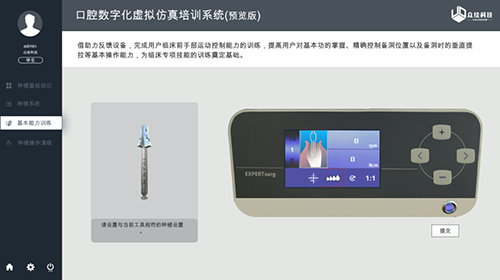
图4-10 基本能力训练界面
4.3.1钻削基本功
点击“钻削基本功”按钮,进入选择钻削图形界面。系统中提供了八种钻削图案,可以训练钻削多种方案,以应对实际操作的多种复杂情况。点击“练习1”,进入对应形状的练习界面。
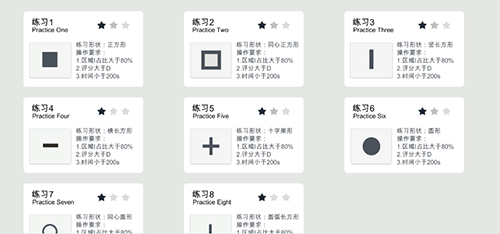
图4-11钻削基本功界面
钻削界面中间窗口为操作的主窗口,进行训练操作时眼睛看向设备头部小窗口视区,小窗口的镜面效果能将视觉与操作力觉进行空间上的对准。使得手眼更加协调。主视图中蓝色部分就是要钻削去除的部分,蓝色底下的黄色部分同白色部分,为不可钻削区。界面右边的数值是对当前操作的数据显示。
1) 点击“开始”按钮,踩住脚踏板。
2) 使用力反馈设备进行钻削。
3) 可以更换球钻及柱钻进行训练。
4) 训练结束点击完成。
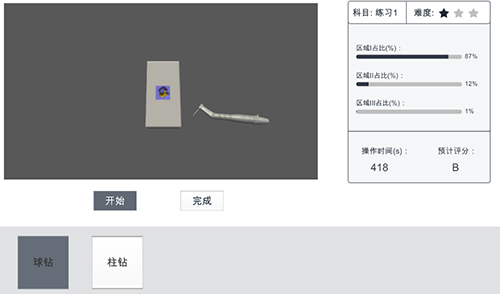
图4-12 钻削场景
4.3.2种植基本功
点击“种植基本功”按钮,进入种植要点训练界面。界面中包括磨平,定点,轴线,垂直提拉四个模块,每个模块中又分为不同牙位的训练。种植训练要点都是完整种植流程中更为重要的操作点。提取出来单独有针对性的训练以利于更好的种植手术。
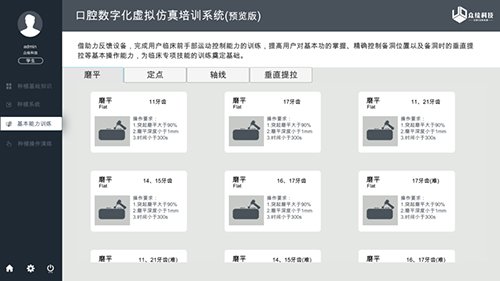
图4-13 种植基本界面
点击“磨平”功能按钮,选择特定牙位进入当前操作的介绍界面,了解当前牙位磨平的训练信息。点击下一步,进入工具选择界面,点击工具、查看工具信息、点击选择,选择好所有工具后点击开始训练。磨平模块中,主要训练用户对凹凸不平的牙槽骨面进行磨平处理的技能。用户可以通过3D鼠标进行视角的转换。界面中央窗口为主界面。右边窗口为当前工具介绍。
1) 点击“开始”按钮,踩下脚踏板。
2) 使用力反馈设备进行磨平
3) 松开脚踏板,点击“完成”按钮。
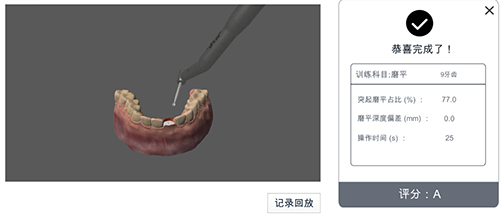
图4-14 磨平操作场景
点击“轴线”功能按钮,选择特定牙位进入当前操作的介绍界面,了解当前牙位轴线训练的信息。点击下一步,进入工具选择界面,点击工具、查看工具信息、点击选择,选择好所有工具后点击开始训练。进入种植轴线训练模块。轴线训练模块中,已经为用户定点好种植位置,用户只需在定好的点位使用先锋转进行转出种植轴线。操作完成之后系统给出用户的操作轴线的定位杆和标准轴线直观比较,右侧窗口也会给出相应的数据分析。
1) 点击“开始”按钮,踩下脚踏板。
2) 使用力反馈设备进行种植轴线操作。
3) 点击“完成”按钮完成操作。
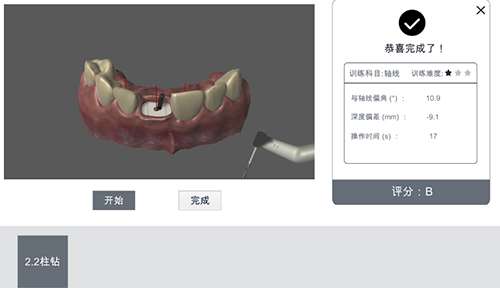
图4-15 轴线操作场景
点击“垂直提拉”功能按钮,选择特定牙位进入当前操作的介绍界面,了解当前牙位提拉训练的信息。点击下一步,进入工具选择界面,点击工具、查看工具信息、点击选择,选择好所有工具后点击开始训练。进入种植提拉训练模块。垂直提拉训练模块中,已经为用户定点好种植位置,用户只需在定好的点位使用柱钻进行无角度以偏移的提拉。操作完成之后系统给出用户的操作提拉角度的定位杆和标准提拉直观比较,右侧窗口也会给出相应的数据分析。
1)点击“开始”按钮,踩下脚踏板。
2)使用力反馈设备进行种植轴线操作。
3)更换3.5柱钻操作。
4)点击“完成”按钮完成操作。
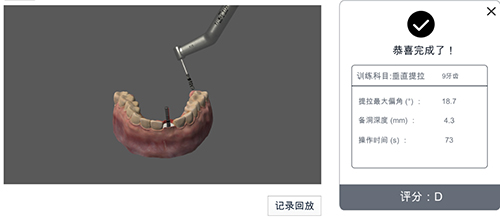
图4-16 垂直提拉操作场景
点击“定点”功能按钮,选择特定牙位进入当前操作的介绍界面,了解当前牙位定点训练的信息。点击下一步,进入工具选择界面,点击工具、查看工具信息、点击选择,选择好所有工具后点击开始训练。进入种植定点训练模块。定点模块中,主要训练找到种植操作时将种植体种下的位置点。种植点位与牙槽骨和周围牙齿线相关。用户可以训练定点,然后操作结束系统给出用户定点位置与最佳定点位置的偏差及数据分析。界面中央窗口为主界面。右边窗口为当前工具介绍。
1) 点击“开始”按钮,踩下脚踏板。
2) 使用力反馈设备进行定点
3) 替换2.3球转进行定点
4) 松开脚踏板,点击“完成”按钮。
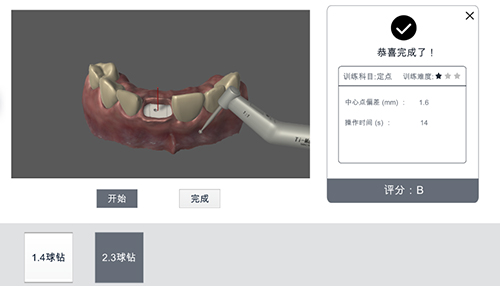
图4-17 定点操作场景
在磨平,定点,轴线,垂直提拉四个模块中,都配有训练结果展示、训练过程记录和记录回放的功能。用户可在训练完成后点击“记录回放”按钮,回顾自己刚才的操作过程。记录回放支持多角度不同距离的回顾操作细节。使得用户对自己的操作更加全方位的了解。
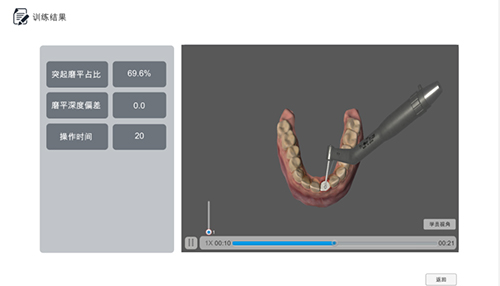
图 4-18操作回放界面
4.3.3钻削力感体验
点击“钻削力感体验”按钮,进入四类骨详细介绍界面。界面左侧是四类牙槽骨的对比图,点击一类牙槽骨在界面右上方式该类槽骨的近距离细节查看。用户可放大旋转查看牙槽骨的各个方位形态。右下方是当前查看牙槽骨的文字介绍。
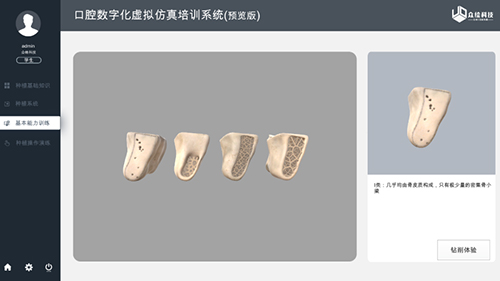
图 4-19 牙槽骨介绍
点击“钻削体验”按钮,进入四类骨力觉反馈场景,用户可选择四类骨分别体验骨质硬度的不同,体验中仍可以在当前类别骨质的参数基础上自主调节“牙槽骨硬度”、“钻削速度”、“扎入力度”参数,获得不一样的手感。同时可以切换“大球转”、“柱转”进行钻削。
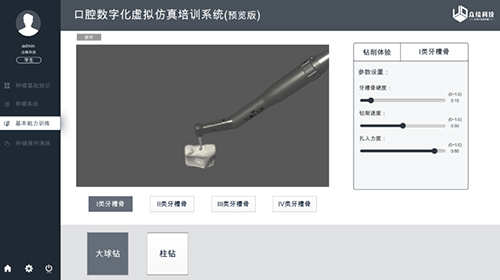
图4-20 四类骨力觉体验
4.3.4种植机使用
点击“种植机使用”按钮,进入种植机调节界面。界面中随机出现种植中可能使用的手机钻头,用户设置与当前工具相符合的种植机设置。种植机设置包括转速、扭矩、手机水柱、正反转等的功能设置。设置完成点击提交按钮。在答案正确的情况下随机下一个种植工具的设置。练习中强化用户对种植工具的了解。
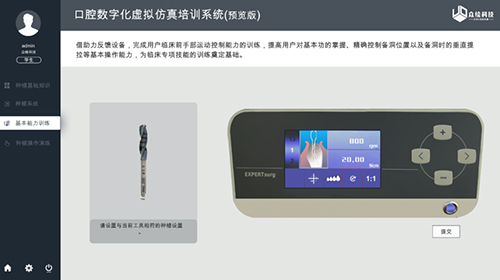
图 4-21 种植机使用
4.4种植操作演练
点击右侧“种植操作演练”按钮,进入种植操作演练模块。操作演练模块中包括病例选择,种植方案规划,完整种植流程,种植操作评估一套完整的种植流程。用户可以选择多病例练习,CBCT观察患者口内情况,体验种植的完整种植流程。
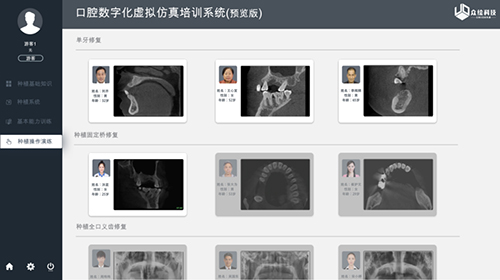
图4-22 种植操作演练界面
4.4.1 病例选择
系统提供多种类型的病例,包括单牙修复、种植固定桥修复、种植全口义齿修复、和其他类型的修复。用户可以选择其中一种进行训练。点击选择的患者,进入患者病例的介绍页面。界面对患者的主述、现病例、检查结论、诊断等都有详细描述,为以后的种植规划及种植提供有效信息。
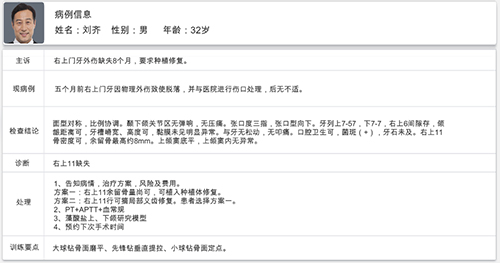
图4-23 病例页面
4.4.2 CBCT种植规划
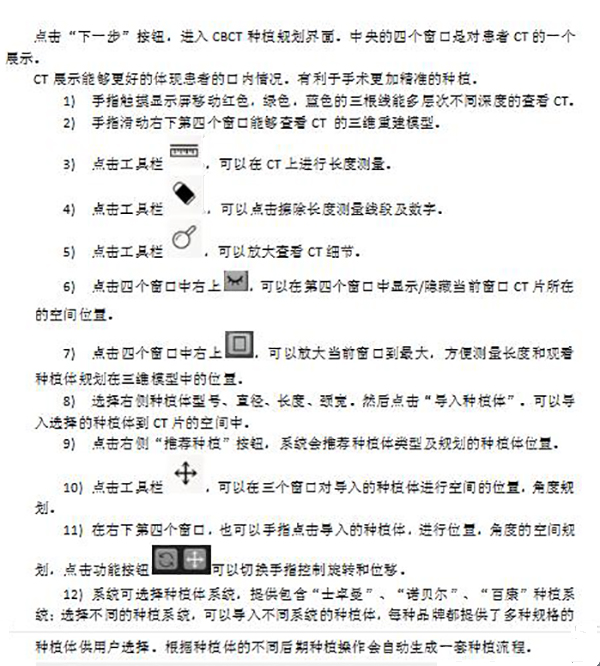
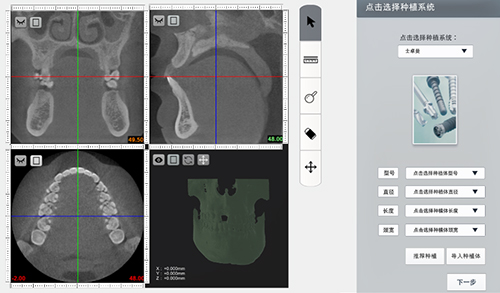
图4-24 CBCT规划界面
4.4.3 种植操作
点击“下一步”按钮,进入实际种植操作界面。
1窗口为操作主窗口,显示当前操作中口腔和操作手机。按钮“手”点击可以显示与隐藏手机上的参考手模型、按钮“布”可以显示与隐藏手术遮面布。
2窗口为种植盒,种植操作时点击这里选择和更换操作工具。种植最后一步缝合即点击“缝合”按钮。
3 窗口为错误操作的提示窗口,会提示下一步正确的操作。
4 窗口为当前工具的介绍窗口。点击“记录”按钮,可以三维的记录这次手术的操作过程。在手术完成之后可以回顾查看。
5 窗口为一个种植机,显示当前转速等信息,可以打开关闭种植手机。
6 根据种植手术规划中择不同的种植系统及每种品牌提供的多种规格的种植体,后期种植操作会自动生成一套种植流程,操作者按系统提示完成标准化全种植流程虚拟操作。
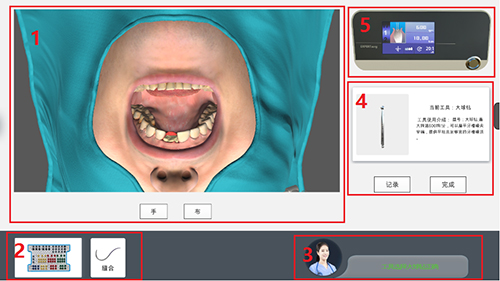
图4-25 种植操作场景
种植操作流程:
1) 踩下脚踏板,使用力反馈设备进行种植。
2) 可通过3D鼠标调整与患者的相对角度。
3) 选择切换不同种植工具,选择工具顺序根据之前规划种植体的类型而定。
4) 选择到螺纹成形转至最深处,踩下右侧脚踏板,进行反转。
5) 选择到种植体,种植至合适位置,踩下右侧脚踏板,进行反转出携带螺丝。
6) 操作完成点击缝合。种植操作完成。
4.4.4 操作评估
点击操作界面右侧,可以打开实时评估系统,界面中能够试试捕捉到力反馈的信息。然后与之前规划的种植体位置相比较。
位置偏差窗口实时显示种植点与规划的种植体位置的偏差;
角度偏差窗口实时显示种植手机的旋转与规划的正确角度的偏差。
俯视图和侧视图CT片实时现象操作的手机在CT影像中的位置。
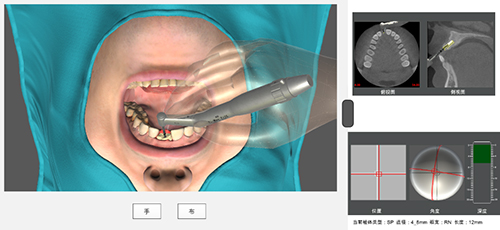
图4-26 实时评估界面
种植操作完成,点击“缝合”按钮,评估系统给出规划与种植体与操作的种植体三维偏差图,手指滑动可以查看多个角度的偏差。并且给出植入点,末端和角度的分析数据。
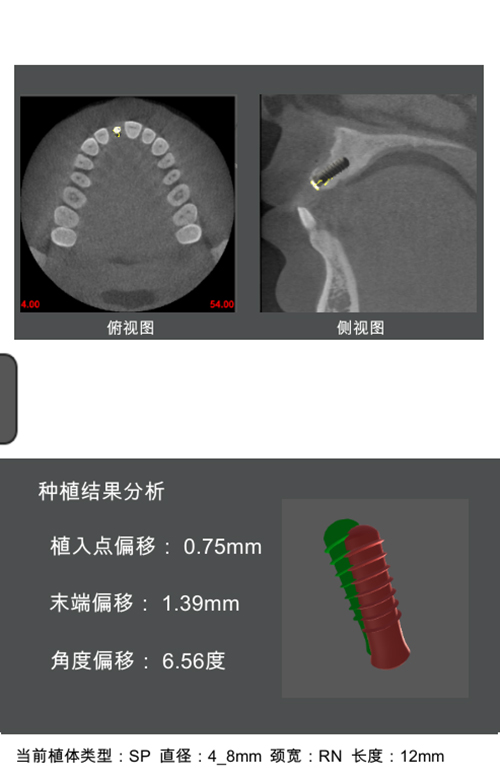
图4-27 最终评估界面
4.4.5操作回放
种植操作完成,点击“完成”按钮,进入训练结果界面,界面中可以进行对之前记录的操作进行回放。用户可以多视角观看回顾自己刚才的操作过程。记录回放支持多角度不同距离的回顾操作细节。使得用户对自己的操作更加全方位的了解。
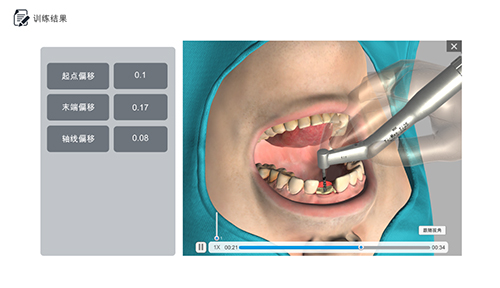
图4-27 种植操作回放
上一篇: 口腔种植手术模拟器介绍